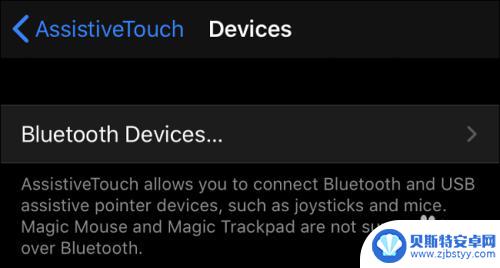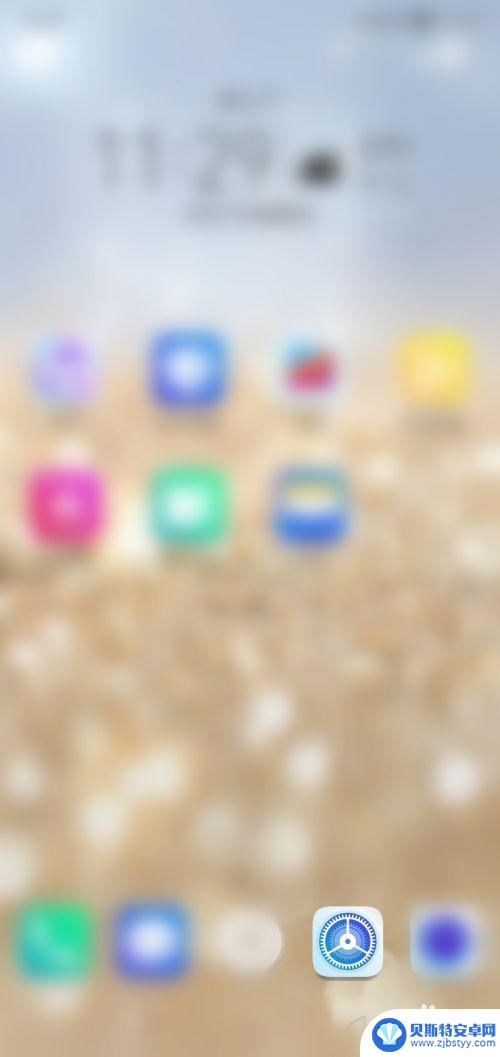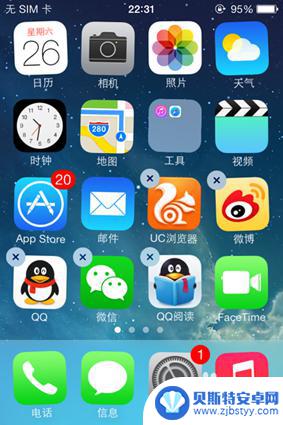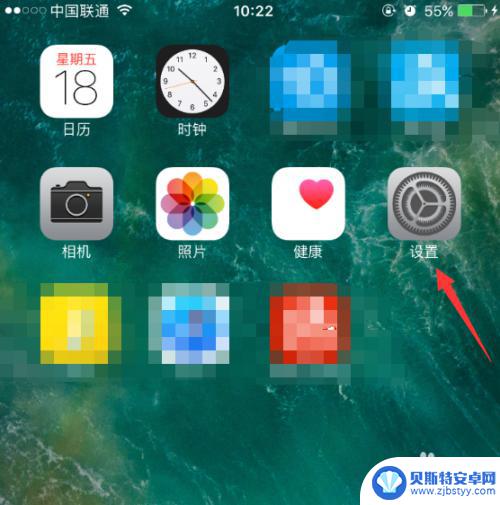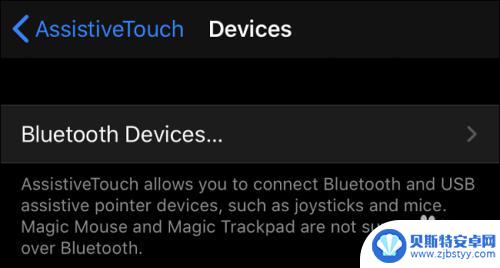苹果手机如何使用光标 iPhone输入时如何准确地移动光标的教程
苹果手机如何使用光标,在现代社会中苹果手机已成为我们生活中不可或缺的一部分,对于那些刚开始使用iPhone的人来说,可能会遇到一些操作上的困惑。例如在输入文字时,如何准确地移动光标可能会让一些人感到困惑。幸运的是苹果手机提供了简便而有效的方法来解决这个问题。通过本文我们将介绍一些关于如何使用光标的技巧和窍门,帮助您更加轻松地在iPhone上进行文字输入。无论是编辑一段文字还是在社交媒体上发表评论,这些技巧将帮助您更加高效地完成任务。让我们一起来探索吧!
iPhone输入时如何准确地移动光标的教程
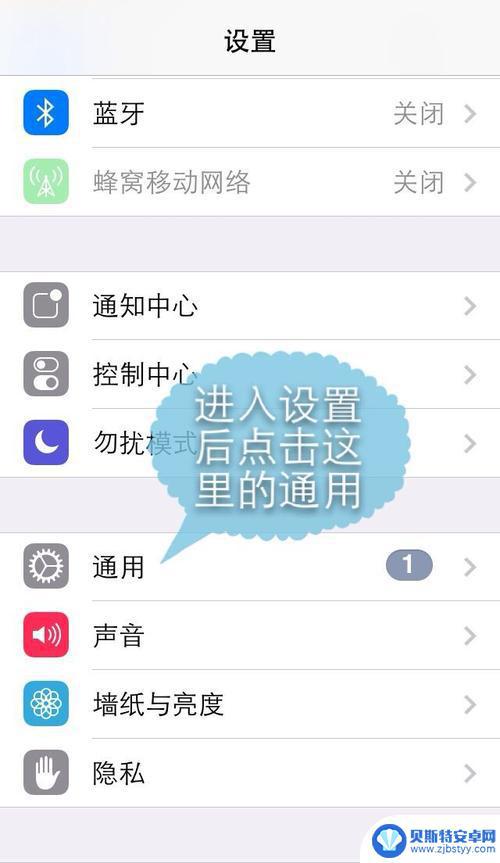
这是历史最悠久的方式,想要将光标移动到哪里就点哪里,不是特别确定的位置,长按放大显示,即可确认光标的准确位置。
这种方式的好处是指哪点哪,直接确认位置。坏处是需要移动手指从键盘到移动光标的位置,如果你是单手的话会有诸多不便,而且有时候移动不到位需要长按放大操作。
2.使用 3D Touch 移动光标
iPhone 6s 和 iPhone 6s Plus 的键盘加入了3D Touch 功能,直接按压键盘即可变身为触控板。iPhone 6s 和 iPhone 6s Plus 的键盘使用 3D Touch 变为触控板分为两级:一是按压键盘可以将键盘变成触控板,然后在文本上移动光标;二是再次按压并移动光标会选中文本。
好处是手不用离开键盘即可上下左右任意移动光标,并且可以选中文本,不便之处在于你需要掌握技巧,否则可能变为输入,不胜其烦。如果你使用 iPhone 6s 或者 iPhone 6s Plus 则可以使用这种方式来移动光标。
3.第三方输入法直接在键盘上移动光标
和 iPhone 6s 的3D Touch 类似,只是 iPhone 6s 是先使用3D Touch 按压将输入法变为触控板,隐去键盘。而第三方输入法是直接将键盘作为触控板。有两种方式:
一种搜狗、百度等,在没有输入的情况下。直接在键盘上滑动即可移动光标,将键盘作为触控板(当然你也可以设置),好处是便捷,单手操作极好,不好的地方是只能左右横向移动,你要纵向移动,必须移动最左侧或者最右侧才能换到上一行或者下一行。同时你无法选中某一段文字。如果你使用搜狗、百度等输入法就可以直接使用这种方式移动光标。
还有一种是 Reboard 这种,将空格键作为移动光标的按键,在空格键上移动手指即可移动光标。相比搜狗和百度哪种整个键盘都是触控板,ReBoard 将空格键作为移动光标的按键虽然操作面减小,但是却能防止误触(当然,搜狗你也可以只按在空格键上作为触控板),不便在于依然只能横向移动,纵向必须移动到横向尽头。
以上是给大家介绍的苹果手机如何使用光标 输入时移动光标的方法,希望对您有所帮助!
以上是关于如何在苹果手机上使用光标的全部内容,如果您遇到这种情况,可以尝试根据以上方法解决,希望对大家有所帮助。
相关教程
-
苹果手机连接鼠标没有光标 iPad或iPhone上如何连接并使用鼠标
苹果手机连接鼠标没有光标,近年来,苹果手机的智能化程度不断提升,其功能和性能也越来越强大,对于一些用户来说,使用触摸屏进行操作可能并不那么方便,特别是在一些需要精确操作的情况下...
-
怎么设置手机箭头光标大小 手机大号鼠标指针显示设置
在手机使用过程中,箭头光标的大小对于用户体验起着重要的作用,有时候我们可能会觉得箭头光标太小不方便操作,特别是在小屏幕手机上。所以如何设置手机的箭头光标大小就显得尤为重要。同时...
-
如何准确检测手机流量数据 手机流量使用状况如何准确监测
在如今移动互联网时代,手机流量已经成为我们日常生活中必不可少的一部分,许多人经常会遇到手机流量使用超标的情况,导致额外费用的产生。如何准确监测手机流量使用状况就显得尤为重要。通...
-
苹果手机标志怎么移动 iphone如何移动应用图标
苹果手机标志的移动对于许多用户来说可能并不陌生,但是如何移动应用图标可能仍然是一项需要学习的技能,在iPhone上,移动应用图标可以通过长按应用图标直到所有图标开始抖动的方式来...
-
苹果手机语音怎么打开 iphone语音输入如何使用
苹果手机的语音输入功能是非常方便的,让用户可以通过语音来输入文字,要打开iPhone的语音输入功能,只需要按住键盘上方的麦克风图标,然后开始说话即可。在使用语音输入时,需要保持...
-
平板手机如何使用鼠标 iPad或iPhone上使用鼠标步骤
在当今数字化时代,平板手机已经成为人们日常生活中不可或缺的工具,尽管平板手机的触摸屏提供了方便的操作方式,有时候仍然需要使用鼠标来更精准地进行操作。对于iPad或iPhone用...
-
如何用超轻粘土自制手机 粘土模型制作小手机
随着科技的不断发展,手机已经成为我们生活中不可或缺的一部分,而在如今DIY风盛行的时代,自制手机也成为了一种新的趋势。超轻粘土作为一种优质的手工艺材料,其柔软性和可塑性十分出色...
-
手机如何设置wi-fi密码 手机连接wifi后如何更改路由器密码
在现代社会中手机已经成为人们生活中不可或缺的一部分,随着科技的不断进步,手机的功能也越来越强大,其中连接Wi-Fi网络已经成为手机使用的基本需求之一。为了保护个人信息的安全,设...
-
荣耀手机如何提交bug 荣耀手机错误报告提交指南
荣耀手机作为一款备受用户喜爱的智能手机,其稳定性和性能一直备受关注,即使是最优秀的产品也难免存在一些小问题。为了让用户能够更好的使用荣耀手机,荣耀官方提供了错误报告提交的指南,...
-
手机语音怎么设置为英文 华为手机怎么切换成英文
在日常生活中,我们经常会使用手机语音助手来进行各种操作,有时候我们希望将手机语音设置为英文,或者将华为手机切换成英文界面。这样可以帮助我们更好地理解和使用手机功能,提高我们的使...